
Selectarea datelor pentru crearea unei diagrame în Numbers pe Mac
În Numbers, diagramele sunt create utilizând date dintr-un tabel. Pentru a crea orice tip de diagramă, puteți să selectați mai întâi datele, apoi să creați o diagramă care afișează datele respective. Atunci când modificați datele din tabel, diagrama se actualizează automat.
Selectarea datelor înainte de a crea diagrama
Selectați celulele de tabel care conțin datele pe care doriți să le folosiți. Dacă doriți să adăugați datele dintr-un rând sau dintr-o coloană, faceți clic pe tabel, apoi faceți clic pe numărul rândului sau pe litera coloanei respective.
Puteți selecta celule dintr-unul sau mai multe tabele, inclusiv tabele din foi diferite. Când editați referințele datelor dintr‑o diagramă, un punct apare pe fila corespunzătoare fiecărei foi care conține datele utilizate în diagramă.
Dacă datele din tabelul dvs. sunt categorisite, puteți selecta, de asemenea, o coloană pentru a reprezenta rezultatele unui calcul al rândului rezumat.
Notă: Pentru a reprezenta puncte de date individuale dintr-un tabel categorisit, asigurați-vă că prima celulă pe care o selectați nu este într-un rând rezumat. Dacă selecția include un grup restrâns, doar datele din grupurile vizibile sunt reprezentate grafic.
Faceți clic pe
 , apoi faceți clic pe 2D, 3D sau Interactive.
, apoi faceți clic pe 2D, 3D sau Interactive.Faceți clic pe săgețile din stânga și dreapta pentru a vedea mai multe opțiuni de stil.
Faceți clic pe o diagramă sau trageți-o în foaie.
Dacă adăugați o diagramă 3D, veți vedea
 în centrul acesteia. Trageți această comandă pentru a ajusta orientarea diagramei.
în centrul acesteia. Trageți această comandă pentru a ajusta orientarea diagramei.Pentru a schimba dacă rândurile sau coloanele sunt reprezentate ca o serie de date, faceți clic pe Editează referințele datelor, apoi faceți clic pe meniul pop-up din bara din partea de jos a ferestrei și alegeți o opțiune.

Faceți clic pe OK în bara din partea de jos a ferestrei.
Selectarea celulelor dintr‑un tabel pivot pentru crearea unei diagrame pivot
Când creați o diagramă pivot, puteți reprezenta diferite date (precum totalurile generale) pe baza celulelor pe care le selectați. Diagrama pivot de mai jos afișează valorile din rândurile Total (Electric și Manual) din tabelul pivot.
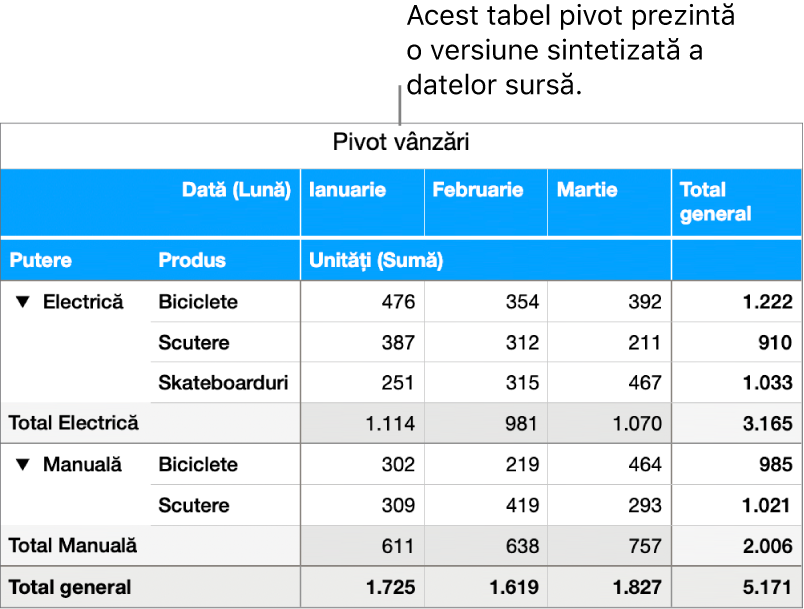
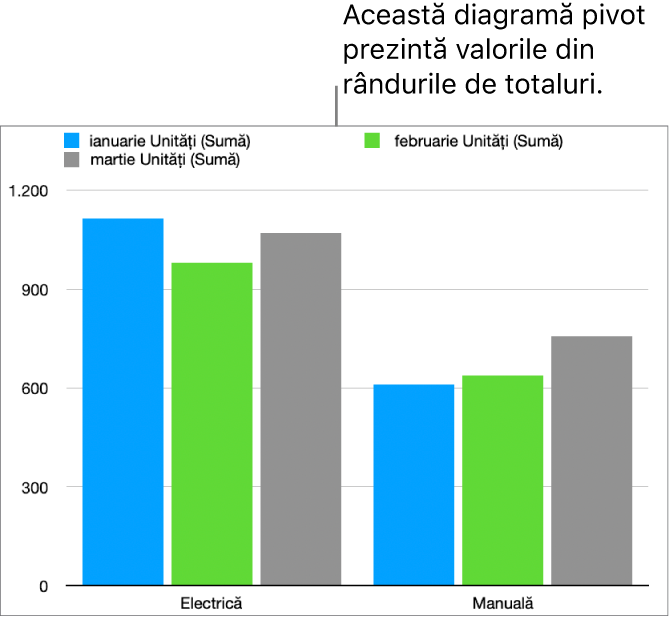
Selectați o celulă (precum o celulă Total sau Total general) care include valorile pe care doriți să le reprezentați.
Faceți clic pe
 , clic pe 2D, 3D sau Interactive, apoi clic pe o diagramă.
, clic pe 2D, 3D sau Interactive, apoi clic pe o diagramă.Faceți clic pe săgețile din stânga și dreapta pentru a vedea mai multe opțiuni de stil.
Puteți ajusta datele reflectate în diagramă în orice moment. Pentru a afla cum, consultați Modificarea datelor diagramei în Numbers pe Mac.
